Подключения Wi-Fi жизненно важны для обеспечения того, чтобы мы подключены к Интернету и, таким образом, миру. Появление Smart Devices также увеличило потребность в технологии Wi-Fi , которая может поддерживать несколько устройств.
Люди, которые используют старые маршрутизаторы, могут испытывать трудности с добавлением большего количества устройств в свою сеть Wi-Fi, поскольку был достигнут ограничение устройства, поддерживаемое маршрутизатором . Кроме того, современные маршрутизаторы поддерживают ограниченные устройства, создающие одну и ту же проблему как для старых, так и новых пользователей Wi-Fi: как они могут подключать больше устройств к своему Wi-Fi .
Продолжайте читать, так как мы решаем проблемы с несколькими дополнительными советами, чтобы ваши устройства работали эффективно при подключении к Wi-Fi .
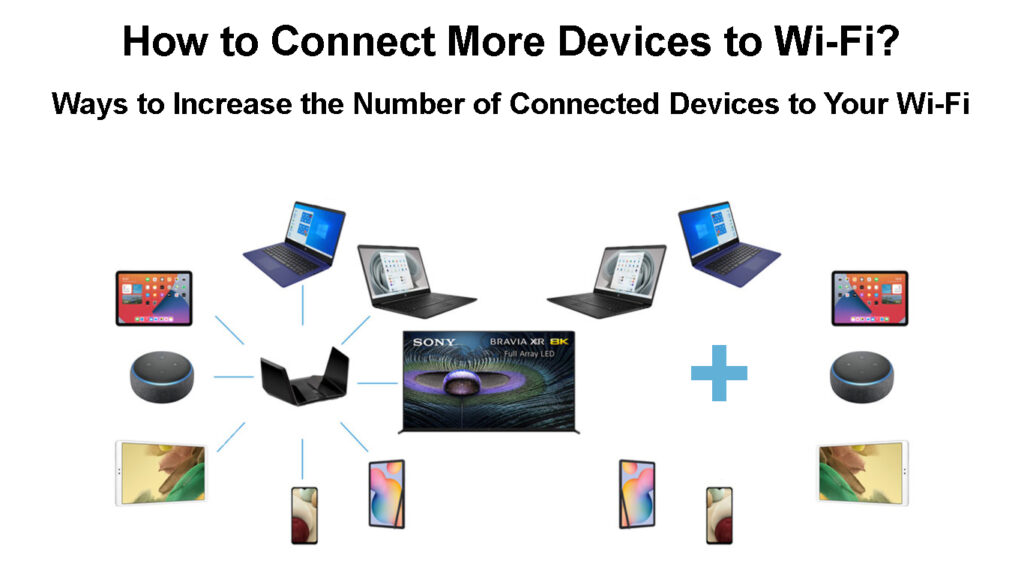
Сколько устройств может руководить маршрутизатором Wi-Fi?
Прежде чем найти способы добавить больше устройств в свою сеть Wi-Fi , вы должны знать, сколько устройств может поддержать ваше текущее соединение. Это удобно, потому что это помогает вам понять, не подключаются ли новые устройства с Wi-Fi. В конце концов, достигнут ли предел, или это простой неисправность ? Если вы уверены, что маршрутизатор не может обрабатывать больше устройств, вы можете попытаться увеличить максимальное количество устройств, которые он может поддерживать.
Теоретически, маршрутизатор может подключать IP -адреса к как можно большему количеству клиентов. Маршрутизатор мог бы использовать 253 доступных IPS в подсети /24 или до 65533 в подсети /16.
Однако это практически не возможно из -за различных ограничений. Например, если вы подключите 253 устройства к маршрутизатору только потому, что вы можете, все эти устройства будут полагаться на одно и то же подключение к Интернету . Это означает, что скорость интернета сокращается, поскольку больше устройств подключаются к маршрутизатору.
Кроме того, домашние маршрутизаторы не обладают обработкой, чтобы справиться со многими беспроводными клиентами. Если вы обременяете маршрутизатор слишком большим количеством устройств, он будет перегреться и вообще убьет маршрутизатор.
Другое ограничение состоит в том, что многие беспроводные устройства будут вызывать вмешательство сигнала друг с другом и другими беспроводными устройствами. Вмешательство значительно ухудшало бы сигнал Wi-Fi из-за таких аспектов, как перекрывающиеся каналы Wi-Fi .
Следовательно, производители адаптируют свои маршрутизаторы на основе вышеуказанных факторов. Они обеспечивают одновременную поддержку маршрутизатора одновременно, обычно от 30 до 50 устройств или даже 100 для продвинутых маршрутизаторов и сетей . Таким образом, маршрутизатор длится дольше и предлагает качественный сервис.
Таким образом, чтобы узнать точное количество клиентов Wi-Fi, которое поддерживает ваш маршрутизатор, вы можете проконсультироваться с руководством пользователя или провести поиск в Интернете информации с веб-сайта производителей.
Влияние количества подключенных устройств на производительность Wi-Fi
Как добавить больше устройств в Wi-Fi
Приведенные ниже предложения помогут вам добавить больше беспроводных клиентов в вашу домашнюю сеть Wi-Fi .
Используйте дополнительный маршрутизатор
Хотите верьте, хотите нет, но вы все равно можете использовать свой старый маршрутизатор, чтобы подключить больше устройств к Wi-Fi в вашем доме. И самое главное, что маршрутизаторы оснащены серверами DHCP, что означает, что доступно больше IP -адресов.
Каскадные маршрутизаторы влечет за собой подключение двух маршрутизаторов с использованием кабеля Ethernet . Следовательно, вы можете настроить два или более маршрутизаторов для обмена одним и тем же подключением к Интернету, но транслировать отдельные сети Wi-Fi. Действие также известно как локальная сеть для WAN Cascade .
Это означает, что кабель Ethernet работает от порта LAN -маршрутизаторов до порта WAN вторичных маршрутизаторов. Основной маршрутизатор будет рассматривать вторичный маршрутизатор как любое устройство в сети. В то же время вторичный маршрутизатор будет направлять весь трафик от первичного маршрутизатора к соответствующим клиентам.
Чтобы эффективно провести локальную сеть, чтобы эффективно ван, сначала убедитесь, что маршрутизаторы не разделяют IP -адреса; Если они это сделают, вы должны изменить третий октет на IP -адресе вторичных маршрутизаторов .
Затем убедитесь, что вторичный маршрутизатор использует подсеть, предпочтительно маска подсети 255.255.255.0, чтобы оба маршрутизатора использовали разные диапазоны IP, чтобы избежать столкновений IP .
После того, как вы обновляете IP -адреса и маски подсети отдельно для каждого маршрутизатора, подключите их, используя кабель Ethernet, работающий от порта LAN LAN первичных маршрутизаторов, до порта WAN вторичных маршрутизаторов. Эта конфигурация также имеет дополнительное преимущество, позволяющее вам подключить больше устройств Ethernet к вашим маршрутизаторам.
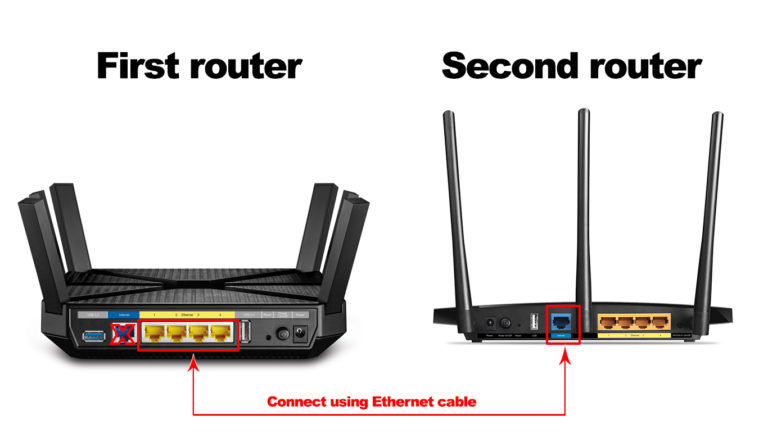
Разные маршрутизаторы имеют разные процедуры для обновления настроек IP; Поэтому используйте руководство и обновите их, как только вы получите доступ к настройкам IP, как указано выше.
Вы также можете настроить вторичный маршрутизатор для работы в качестве удлинителя, тем самым увеличивая диапазон Wi-Fi. Такая настройка известна как каскад с локальной сети , которая требует отключения настройки DHCP на вторичном маршрутизаторе.
В качестве альтернативы, вы можете подключить два или более маршрутизаторов по беспроводной связи и привлечь режимы эксплуатации маршрутизатора , такие как Repeater и Bridge Mode, чтобы использовать вторичный маршрутизатор в качестве бустера Wi-Fi. Это предварительные режимы на маршрутизаторах, которые позволяют маршрутизаторам беспроводным образом подключаться к первичному маршрутизатору и транслировать сигнал.
Идеальная настройка для использования для двух маршрутизаторов для увеличения количества устройств Wi-Fi-это использование каскада с локальной сети. Это потому, что оба маршрутизатора будут поддерживать свои возможности маршрутизации.
Превращение маршрутизатора Wi-Fi TP-Link в точку доступа
Проверьте настройки маршрутизаторов
Другая альтернатива - проверить настройки ваших маршрутизаторов, чтобы увидеть, позволяет ли она обновлять количество клиентов, которые он может одновременно обслуживать. Предположим, у вас есть такой современный или продвинутый маршрутизатор; Измените настройки так, чтобы маршрутизатор поддерживал наибольшее количество клиентов, которые он может.
Еще один настройка, которую вы также должны проверить, - это если маршрутизатор настроен на использование настройки, таких как фильтрация MAC -адреса . Если установлено для использования списка разрешений, маршрутизатор будет отрицать доступ Wi-Fi к устройствам с различными MAC-адресами, помимо которых зарегистрировано на маршрутизаторе. К счастью, вы можете противостоять этому, отключив фильтрацию MAC -адреса.
Кроме того, сократите время продления аренды DHCP на вашем маршрутизаторе. Таким образом, IP-адреса, которые недавно использовались, но больше не используются, могут быть доступны для повторного расписания раньше.
Что такое время аренды DHCP и как его изменить?
Таким образом, вы должны отключить некоторые функции, ограничивающие Wi-Fi, чтобы присоединиться к сети. Точная процедура отключения функций, таких как фильтрация MAC -адреса, отличается в зависимости от бренда маршрутизатора; Следовательно, всегда консультируйтесь с руководством пользователя.
Получите лучший роутер
Производители всегда производят маршрутизаторы, которые удовлетворяют рыночные требования, такие как потребность в мощных маршрутизаторах, которые могут соединить больше устройств с Wi-Fi. Следовательно, вы всегда должны гарантировать, что у вас есть маршрутизаторы с новейшей технологией Wi-Fi , которая позволяет подключать больше устройств.
Хорошим примером является разработка Wi-Fi 6 , которая включает в себя различные функции, чтобы маршрутизаторы могли обрабатывать высокие скорости и больше устройств без ухудшения соединения. Такие особенности включают MU-Mimo и OFDMA. Стандарт Wi-Fi 6E также имеет полосу 6 ГГц, которая недоступна на более старых маршрутизаторах.
Wi-Fi 6 объяснил
Новые маршрутизаторы также оснащены многопользовательными возможностями , которые увеличивают количество поддерживаемых устройств, поскольку каждая группа работает в качестве независимой точки доступа . Единственным недостатком является то, что большинство устройств еще не совместимы с Wi-Fi 6, что может представлять собой задачу для пользователей.
В качестве альтернативы, вы можете получить корпоративный маршрутизатор, так как он более мощный и настроен для обработки большего количества клиентских устройств. Если вы решите пойти по этому маршруту, пусть техник поможет вам, поскольку настройка может быть беспокойной.
Используйте расширитель Wi-Fi
В качестве альтернативы вы можете использовать беспроводной удлинитель в своей сети . Extenders не только распространяют сигнал Wi-Fi в труднодоступные области , но и могут также увеличить количество устройств в вашей сети.
Некоторые расширители даже оснащены полосами 2,4 и 5 ГГц, что еще больше увеличивает количество устройств, которые вы можете подключиться к Wi-Fi в сети. Секрет заключается в том, чтобы убедиться, что вы получите мощного удлинителя , который может поддерживать многие клиентские устройства.
Экспрессии лучше, чем настройка маршрутизатора для работы в качестве удлинителя. Это связано с тем, что расширятели производятся исключительно для расширения диапазона сигналов Wi-Fi .
Расширения также лучше, так как любой удлинитель может работать с любым брендом маршрутизатора.
Вы можете добавить несколько расширителей в свою сеть, но чем больше вы используете расширители, тем медленнее будет ваш интернет.
Как использовать Extender TP-Link RE605X в вашей домашней сети
Используйте сеть сетки
Вместо того, чтобы подключать несколько точек до маршрутизатора или наличия ретрансляторов и расширителей в вашей сети, вы можете приобрести маршрутизатор сети сетки .
Сеть сетки - это группа сетевых инфраструктур, также известных как узлы, которые работают вместе, чтобы обеспечить общие беспроводные соединения в доме. Узлы также известны как точки, сетчатые удлинители или спутники. Один из этих узлов работает как основной маршрутизатор, в то время как другие точки распространяют сигнал от основного маршрутизатора до разных частей дома . Часто только маршрутизатор подключается к Интернету через кабель, а точки соединяются с маршрутизатором или друг с другом по беспроводной связи.
Узлы постоянно общаются друг с другом, чтобы влиять на клиентские устройства, чтобы подключиться к наилучшей доступной точке.
Сочетание дополнительных точек доступа и передовой беспроводной технологии значительно увеличивает количество клиентских устройств, которые могут быть в сети.
Поэтому рассмотрите возможность получения сетей, таких как Netgears Orbi Mesh Wi-Fi или Googles Nest Wi-Fi , чтобы увеличить емкость клиента для ваших сетей.
Проверьте, где вы размещаете маршрутизатор
Область , где вы найдете свой маршрутизатор, также влияет на количество устройств, которые могут использовать вашу беспроводную сеть. Следовательно, цель состоит в том, чтобы маршрутизатор был расположен в центре, чтобы в вашем доме было равное распределение сигналов Wi-Fi.
Кроме того, убедитесь, что от маршрутизатора есть четкая линия зрения на ваши устройства, чтобы не было препятствий, мешающих сигналу Wi-Fi .
Кроме того, убедитесь, что вы знаете тип антенны, который использует ваш маршрутизатор, т.е., всенаправленная, направленная или полунаправленная. Вы можете решить, как соответствующим образом наклонить антенну для лучшего сигнала .
Руководство по размещению маршрутизатора
Как я могу сделать свой Wi-Fi быстрее?
Основная проблема, возникающая в результате использования слишком много устройств, подключенных к вашей сети Wi-Fi, заключается в том, что скорость интернета снизится . Вы будете испытывать отставание при проведении основных мероприятий в Интернете, таких как просмотр и потоковая передача .
Это происходит потому, что доступная полоса пропускания не может эффективно поддерживать все устройства, так как она была растянута. Вы можете избежать этого и оптимизировать ваше соединение, поэтому беспроводное соединение находится на пике производительности.
Обратите внимание, что некоторые из приведенных выше предложений по добавлению большего количества устройств в Wi-Fi также работают, чтобы обеспечить одинаковую распределение доступной полосы пропускания. Предложения включают; Использование сетчатой сети, продвинутого маршрутизатора и централизованно размещение маршрутизатора.
Тем не менее, окончательным решением будет получение более высокого соединения полосы пропускания и использование новейшей технологии Wi-Fi.
Вы также должны разместить точки доступа на значительное расстояние друг от друга, чтобы минимизировать вероятность вмешательства сигнала из -за перекрывающихся сигналов. Подумайте об использовании 5 ГГц радио, когда это возможно , так как у него больше непересекающихся каналов и трансляций на короткие расстояния. Это гарантирует, что сигналы от ваших AP не сталкиваются с сигналами от AP соседей или других точек доступа в доме.
Заключение
Надеемся, что после просмотра этой статьи вы сможете подключить больше устройств к своей сети Wi-Fi. Помните также, чтобы получить более быструю подписку на Интернет , чтобы у вас была возможность насладиться быстрым интернетом, несмотря на то, что ваш маршрутизатор поддерживает несколько устройств. Кроме того, получение современного маршрутизатора - это окончательный способ обеспечения того, чтобы ваш маршрутизатор соединял больше устройств без сцепления и с наименьшей конфигурацией. Поэтому убедитесь, что вы следите за новыми стандартами Wi-Fi, когда они выходят, чтобы насладиться льготами, которые они предлагают.
